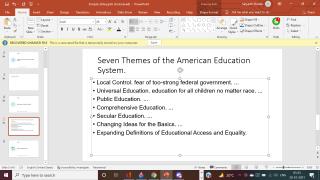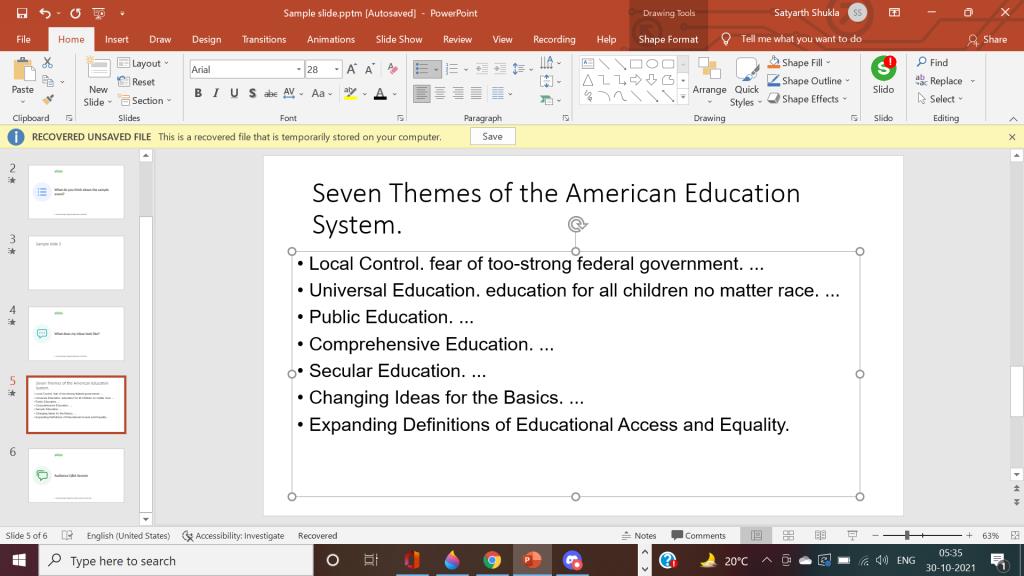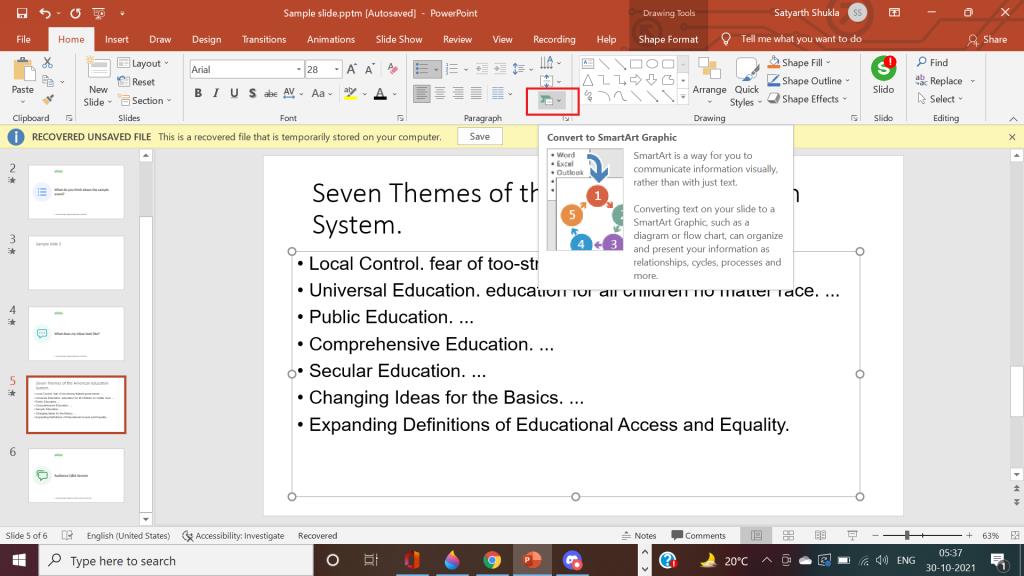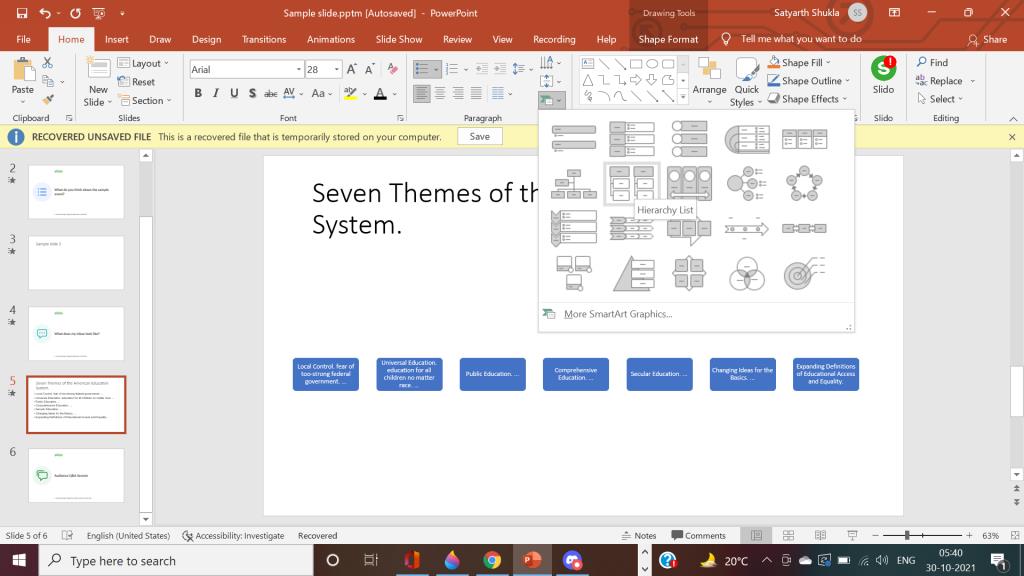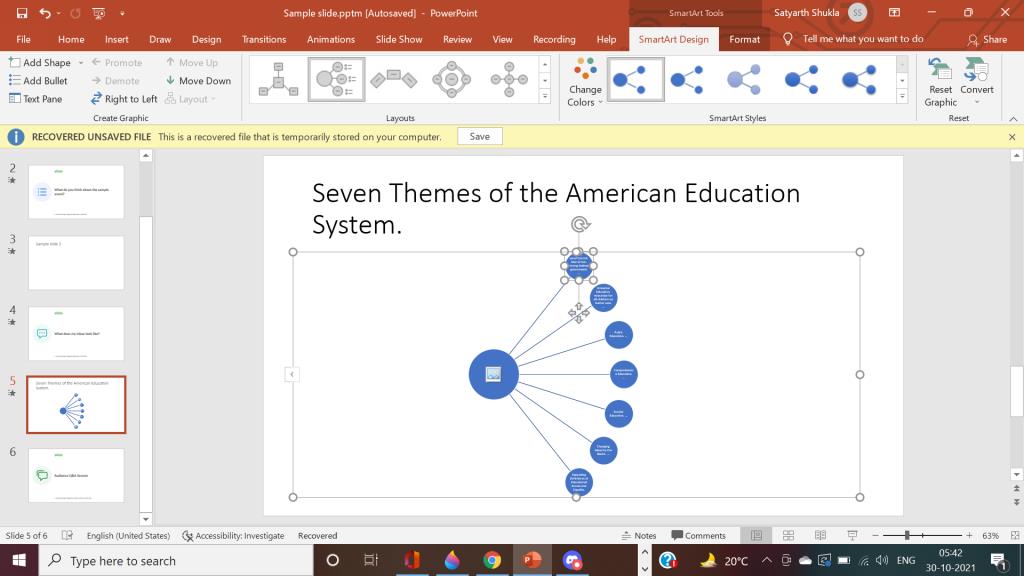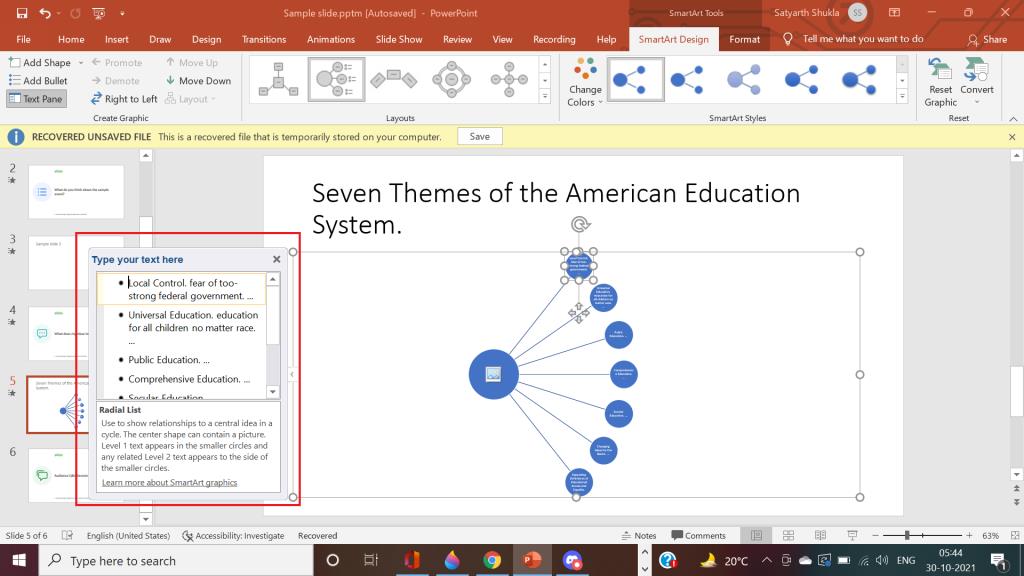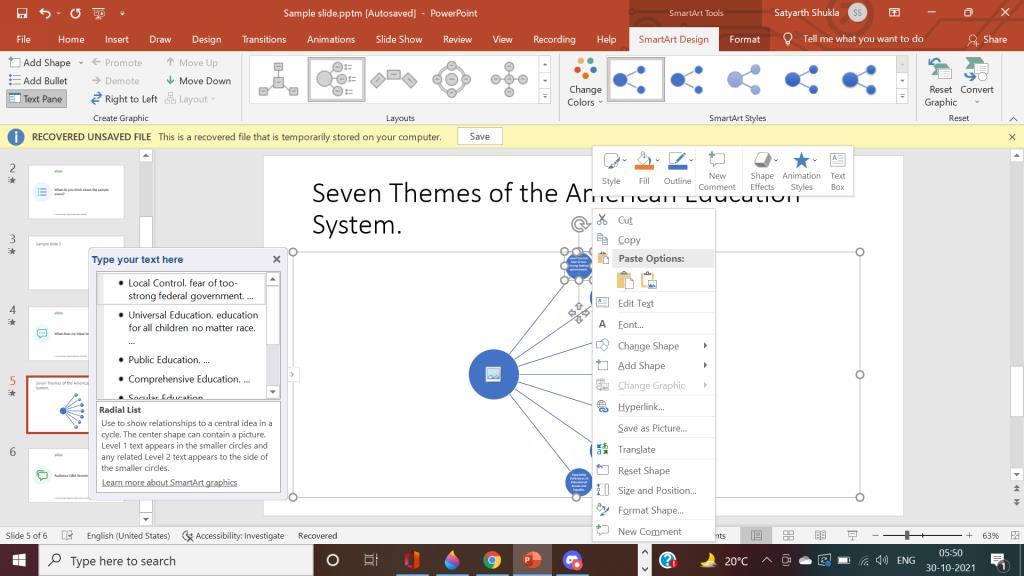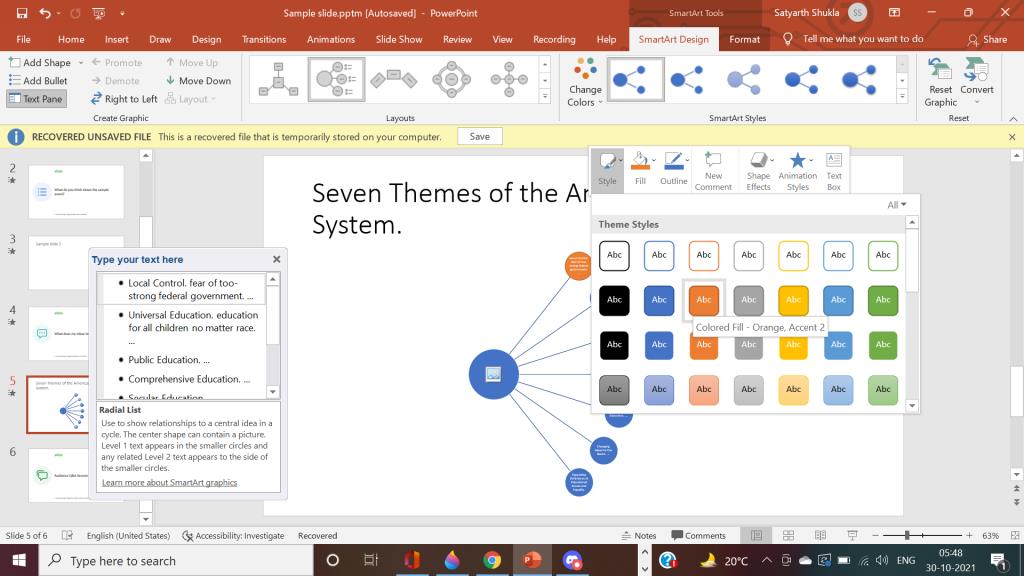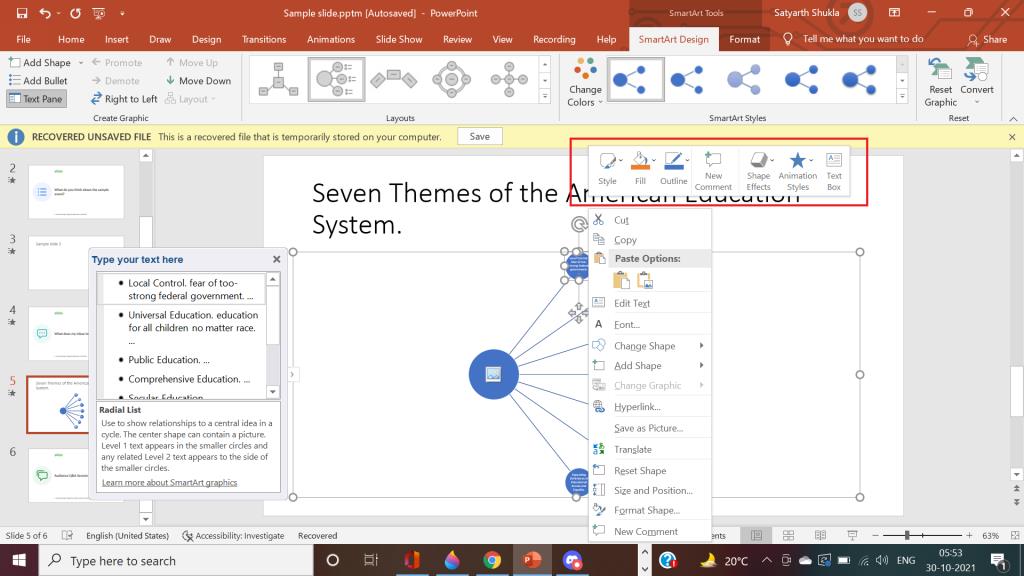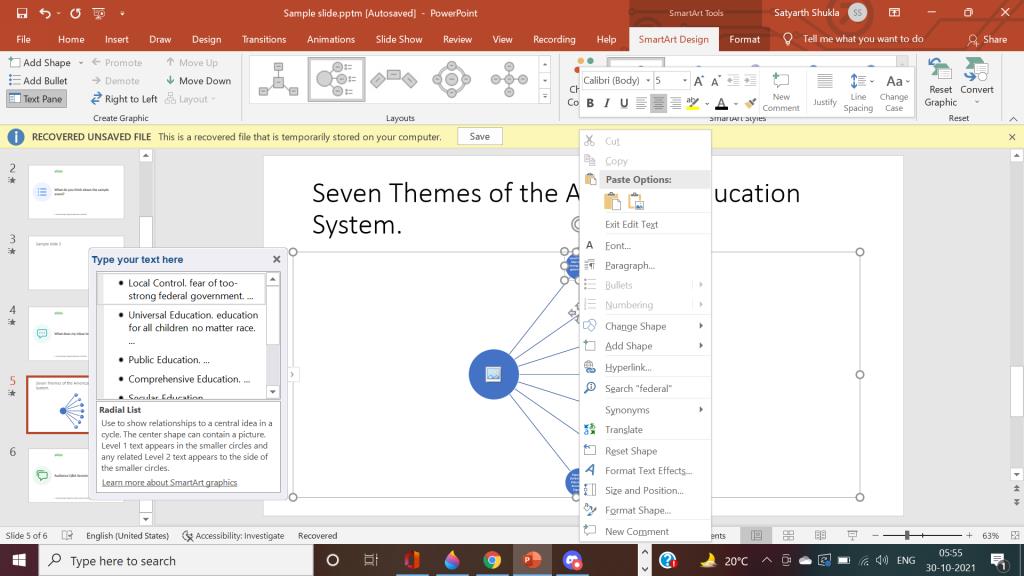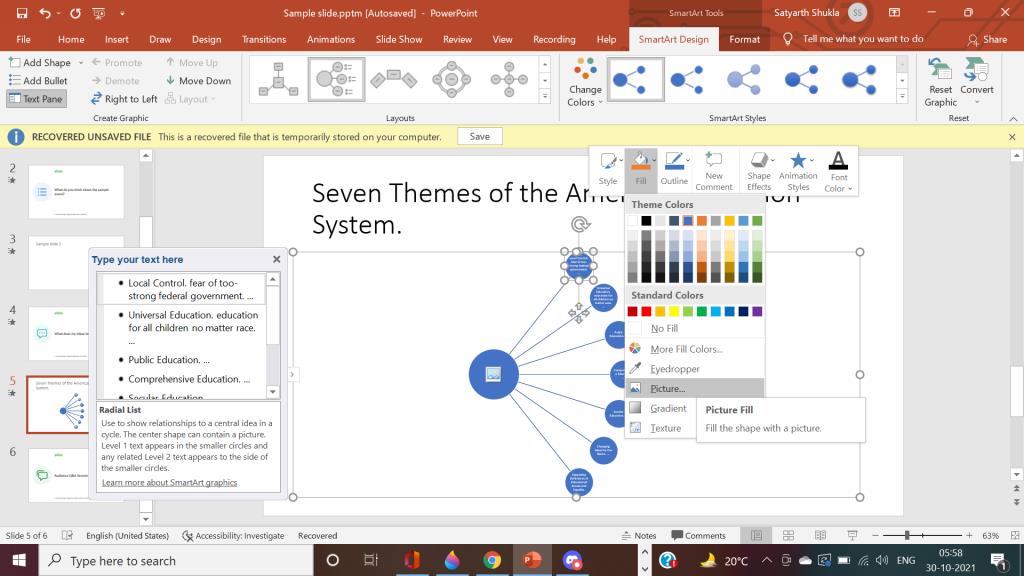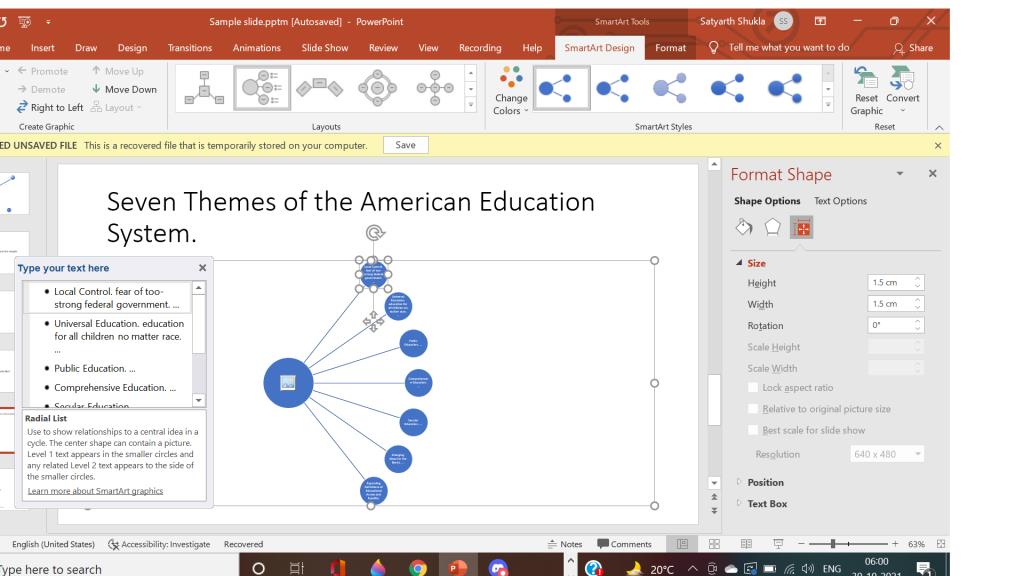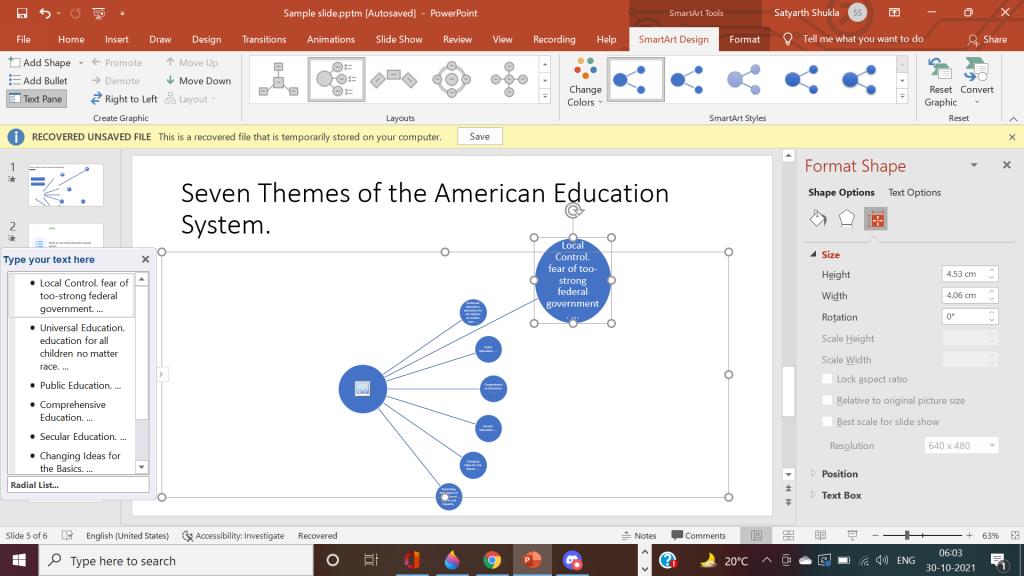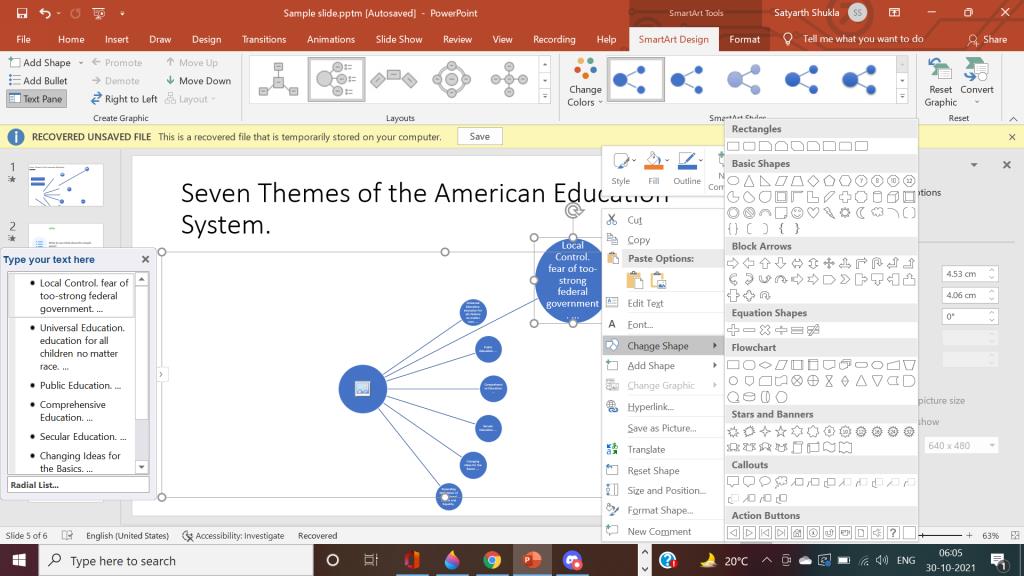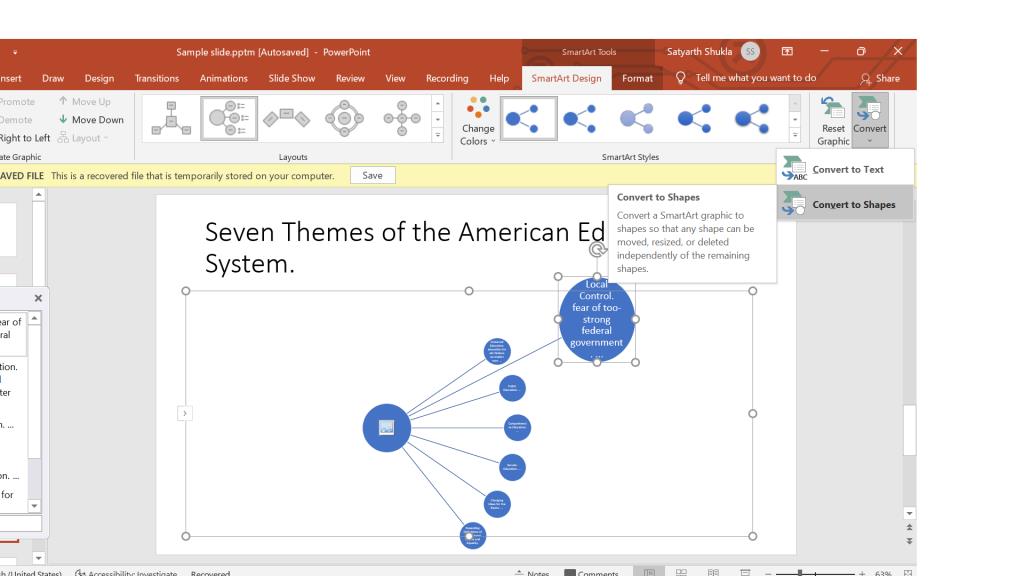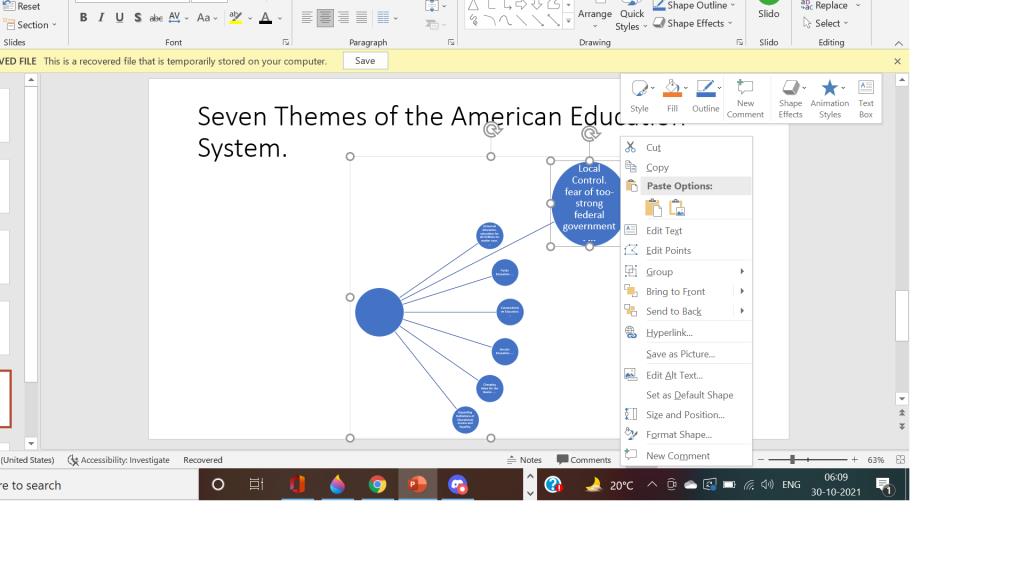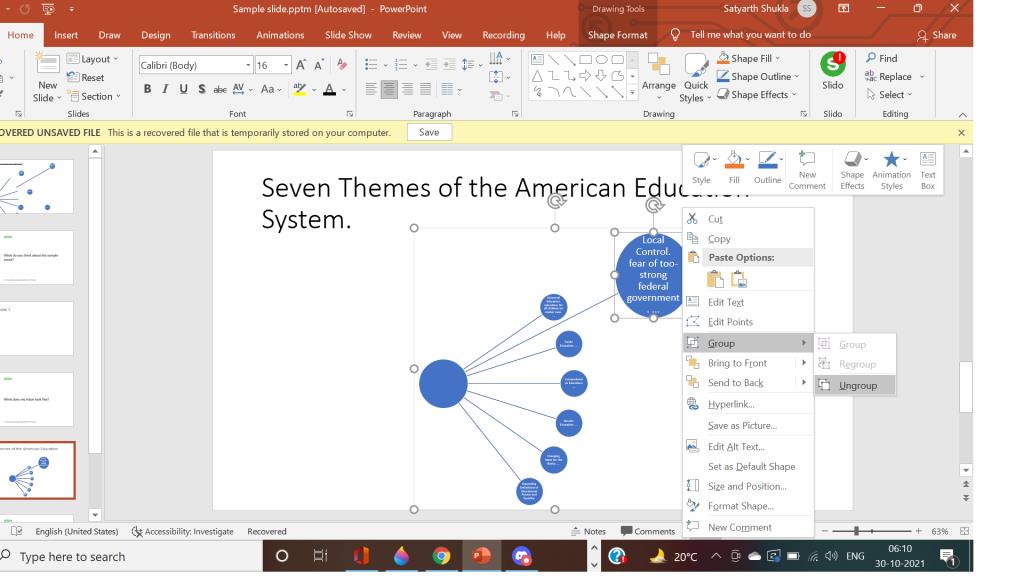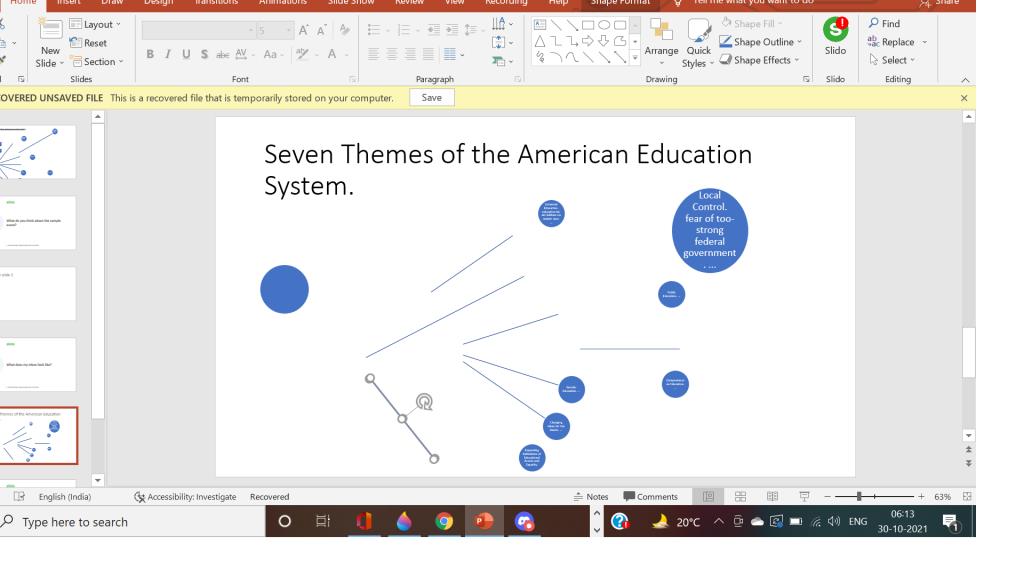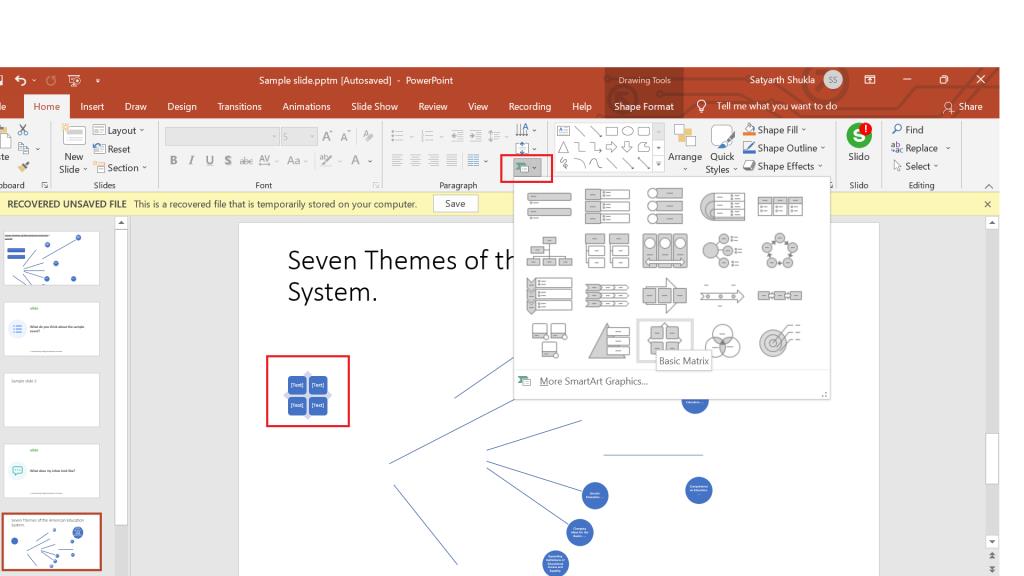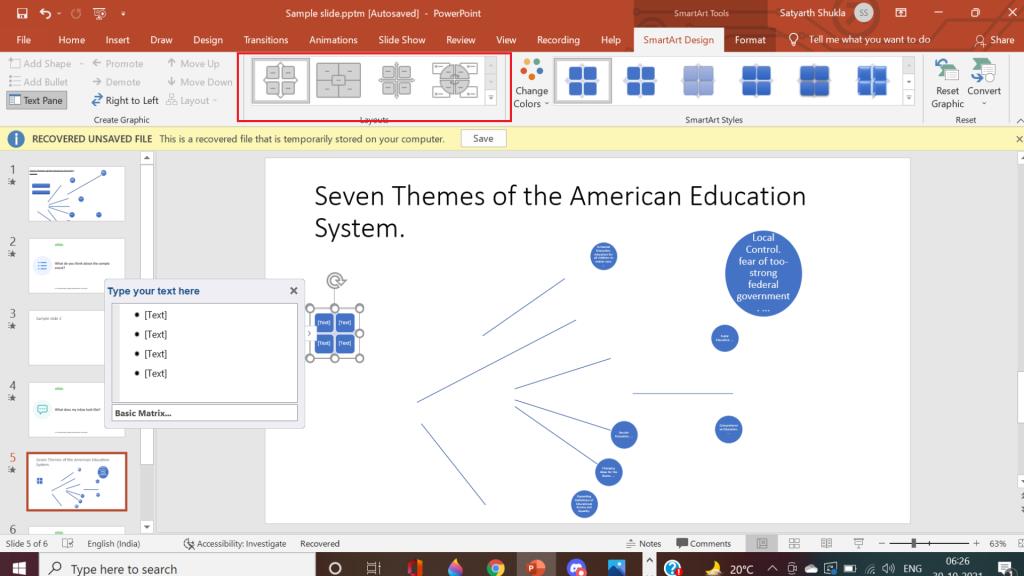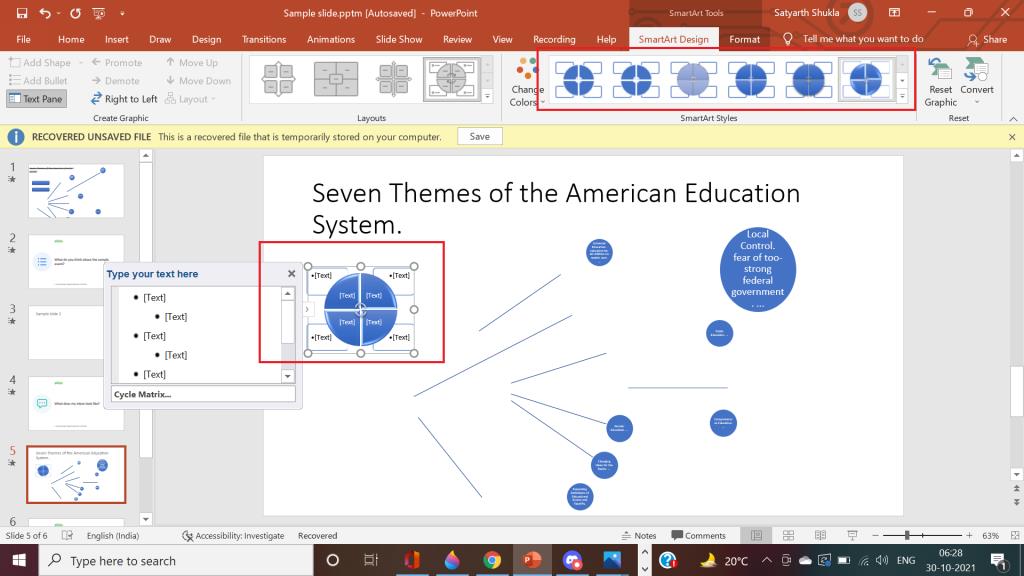Bullet point telah menjadi sebahagian daripada pencatatan dan pembentangan untuk masa yang lama. Begitu banyak sehingga titik peluru tradisional kini menjadi membosankan.
Ia bukan sahaja penting untuk menunjukkan maklumat tetapi juga untuk menjadikannya menarik dengan menarik perhatian khalayak anda.
Ciri SmartArt dalam PowerPoint membantu dengan itu dan banyak lagi perkara. Jadi mari kita lihat bagaimana ini berfungsi.
Apakah SmartArt?
Grafik SmartArt membolehkan anda membuat perwakilan visual maklumat anda dengan mudah. Jika anda sudah mempunyai teks pada slaid, anda boleh menukarnya kepada SmartArt. Sebagai contoh, anda boleh menggunakan grafik SmartArt untuk mengubah titik tumpu tradisional menjadi persembahan yang menarik perhatian.
Terdapat pelbagai reka letak yang tersedia untuk membantu anda menyampaikan idea atau mesej anda dengan berkesan. Dengan mudah, Microsoft Office menawarkan grafik SmartArt yang boleh anda formatkan dalam Excel , Outlook, PowerPoint dan Word.
Berkaitan: Cara Membenamkan Video YouTube & Media Lain dalam Persembahan PowerPoint Anda
Cara Menggunakan SmartArt pada Mata Bullet Anda dalam PowerPoint
Di sini, kami akan menunjukkan kepada anda cara menggunakan SmartArt pada titik tumpu anda dalam Microsoft PowerPoint.
Sebagai contoh, katakan anda perlu memberikan pembentangan tentang sistem pendidikan Amerika, dan anda telah menyediakan beberapa titik. Tetapi, khalayak anda mungkin mendapati titik peluru biasa membosankan. Nasib baik, anda boleh membetulkannya menggunakan SmartArt.
Cara Menukar Mata Bullet Anda Kepada SmartArt
Menggayakan senarai bertitik tumpu dengan SmartArt adalah mudah dengan beberapa langkah untuk mereka yang kurang kreatif sekalipun.
- Pilih senarai bertitik tumpu mata.
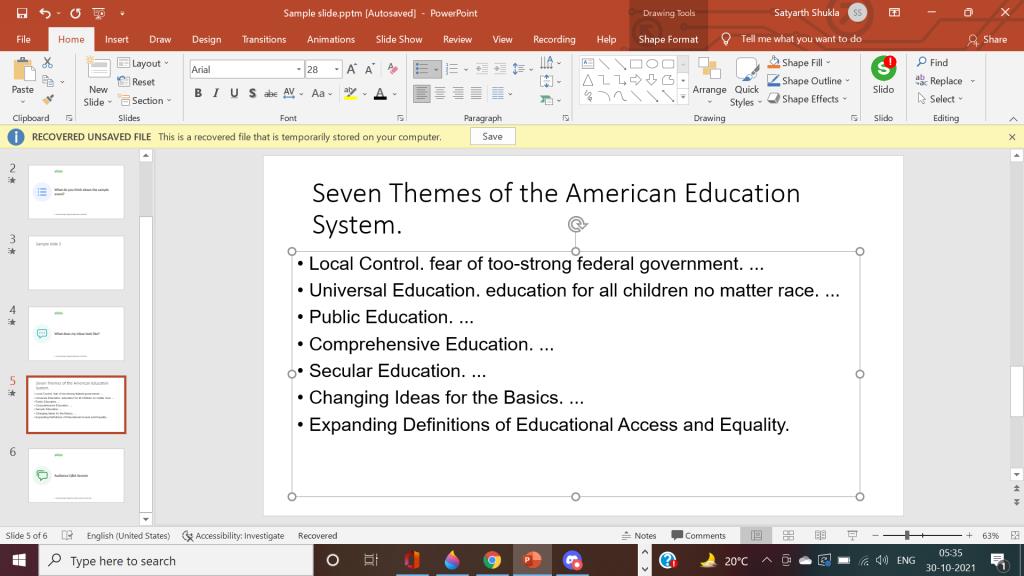
- Pergi ke ikon SmartArt yang terdapat dalam tab Laman Utama .
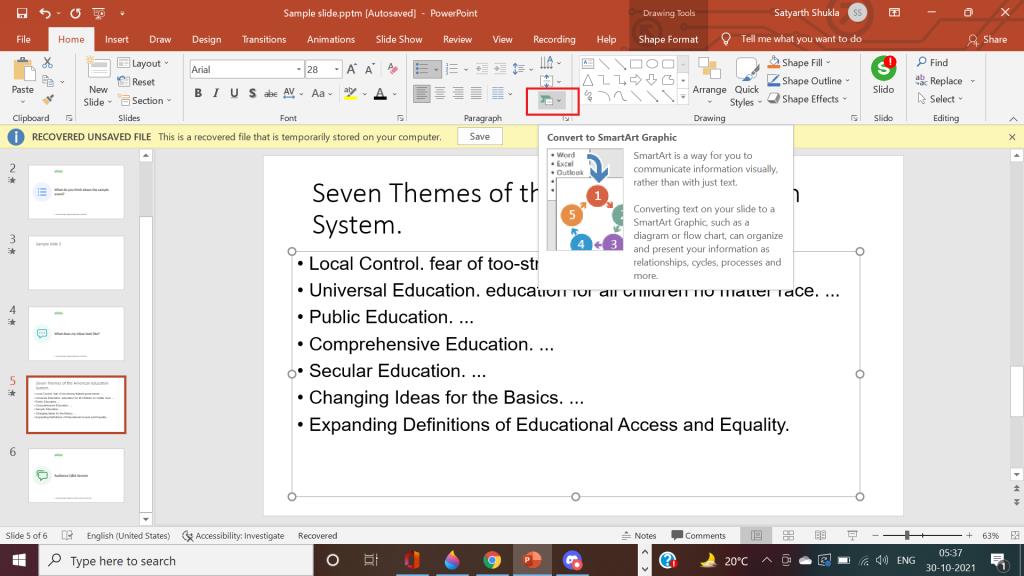
Anda akan melihat beberapa senarai tersedia dalam SmartArt, mempamerkan berbilang format berbeza. Contohnya termasuk carta alir, rajah alir, mendatar, menegak, dan juga bulatan. Di sini, kami mempunyai senarai maklumat ringkas, dengan pilihan untuk mengubahnya menjadi senarai menegak atau jejari.
Jika anda menuding pada setiap pilihan senarai, anda akan melihat titik tumpu anda bertukar kepada bentuk senarai itu. Ini adalah ciri yang baik dan menjimatkan masa untuk melihat perkara yang sesuai dengan anda.
- Tuding pada senarai. Lihat penampilannya pada titik tumpu anda dan klik padanya jika ia bagus.
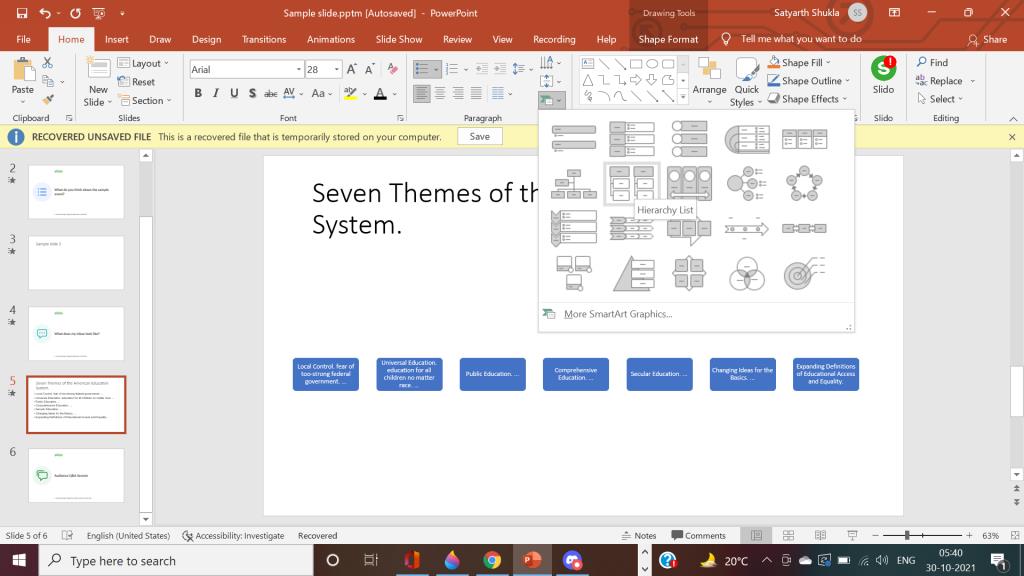
- Senarai jejari sesuai dengan perkara ini, jadi mari kita pilih itu.
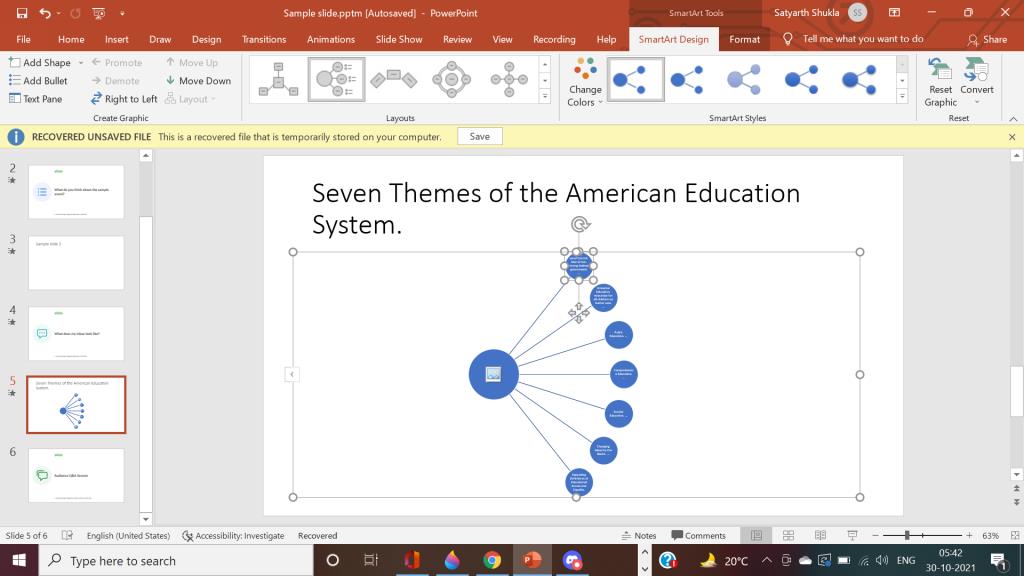
- Kini anda akan melihat pilihan untuk menukar atau meminda senarai anda. Anda boleh menulis titik yang berbeza atau mungkin melaraskan yang sedia ada agar sesuai dengan senarai.
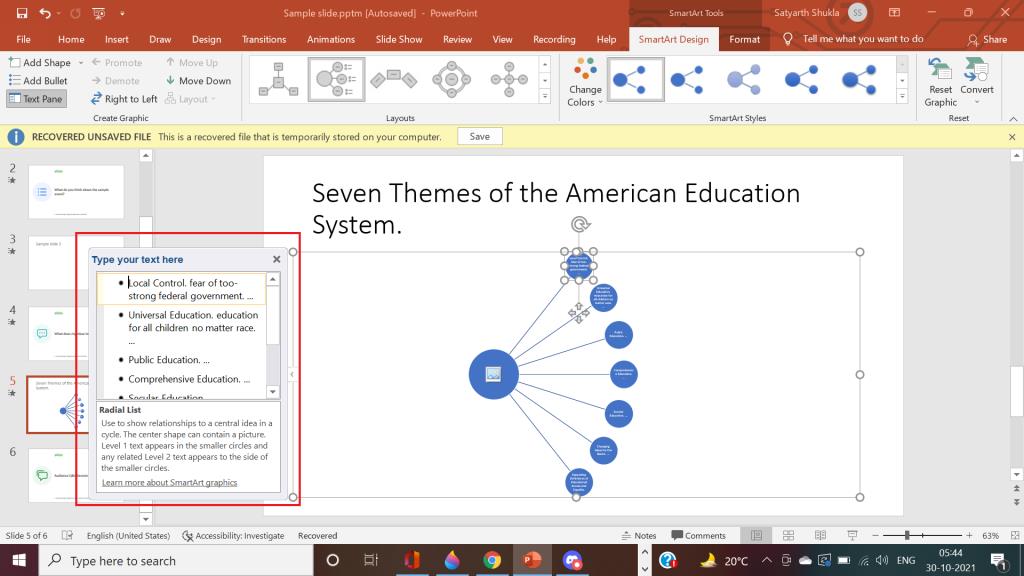
- Klik kanan pada elemen, seperti gelembung, dan anda akan melihat pilihan yang berbeza.
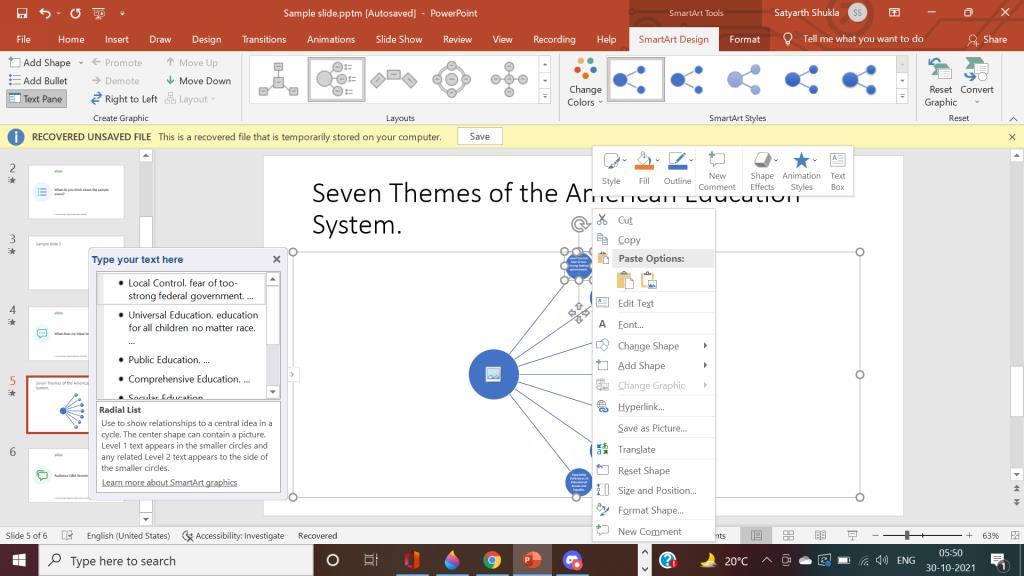
- Jika anda mengklik pada Style , anda boleh menukar penampilan keseluruhan elemen tersebut (dalam kes ini, gelembung). Ini ialah gaya lalai, dan anda boleh menuding di atasnya untuk melihat penampilannya.
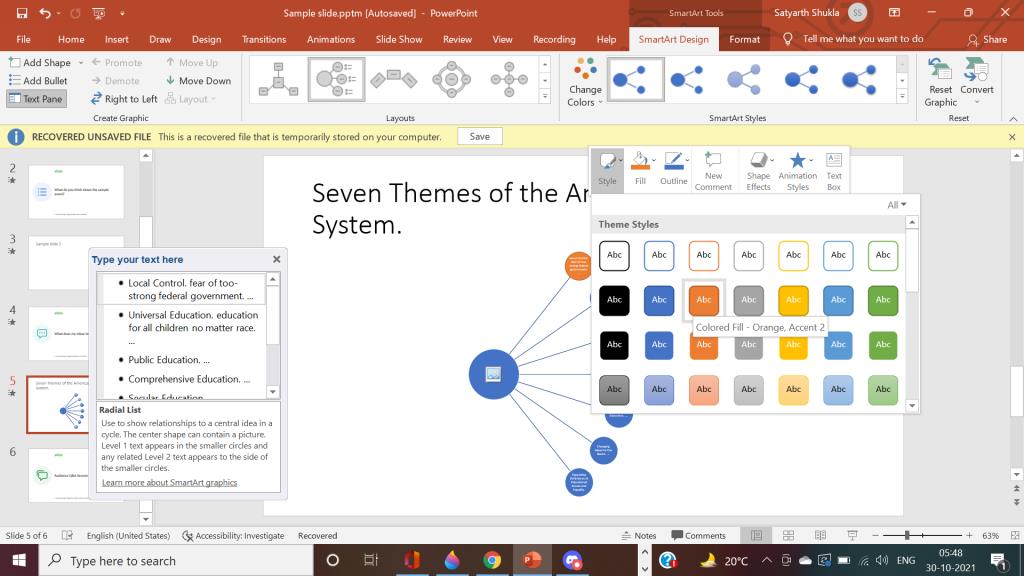
- Jika anda tidak menyukai gaya yang dipratentukan dan ingin melakukan sesuatu sendiri, anda boleh mengedit aspek yang berbeza bagi setiap elemen. Sebagai contoh, anda boleh memilih pilihan Isi untuk mengisi elemen dengan warna yang berbeza. Begitu juga, anda boleh menukar garis besarnya atau meningkatkan bentuknya.
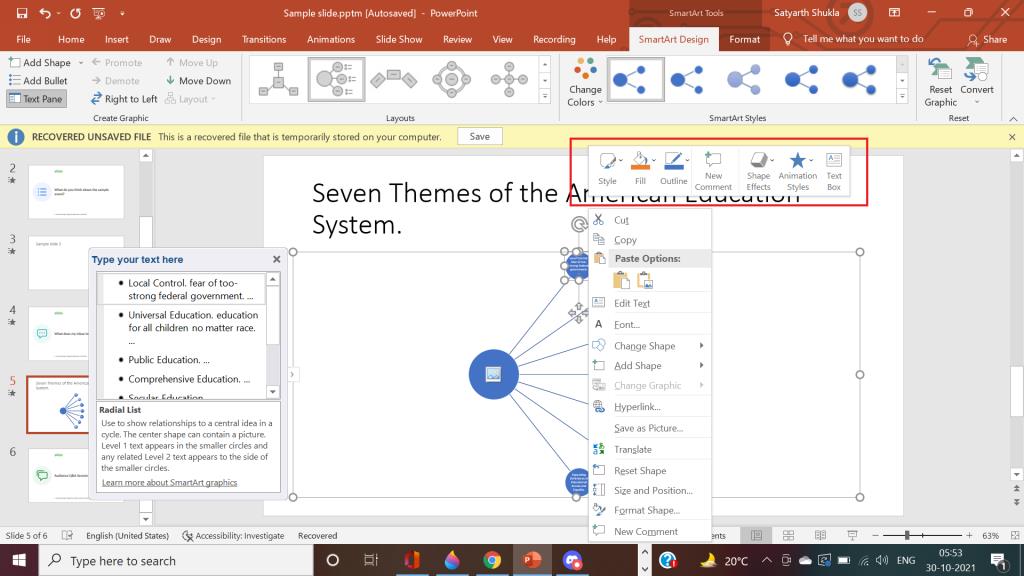
- Dengan cara yang sama, jika anda mengklik kanan pada teks, anda boleh mengeditnya. Jadi, terdapat banyak pengeditan dan penyesuaian yang boleh anda lakukan untuk menjadikan senarai anda lebih bergaya.
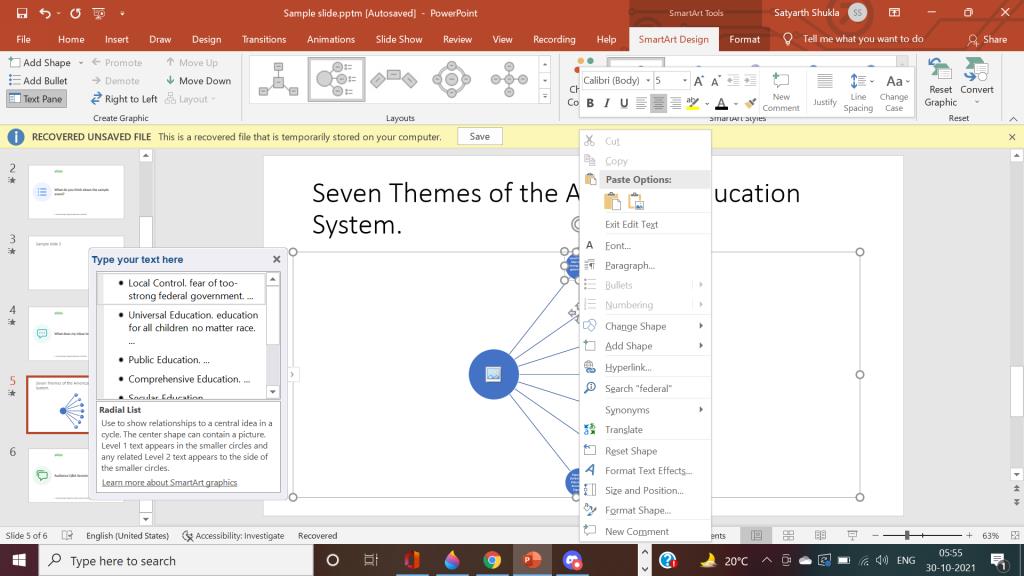
- Apa yang menarik ialah anda juga boleh menambah imej di dalam elemen anda. Hanya klik kanan pada elemen dan pergi ke Isi . Di sini anda akan melihat pilihan Gambar . Klik padanya dan pilih gambar yang ingin anda tambahkan di dalam gelembung.
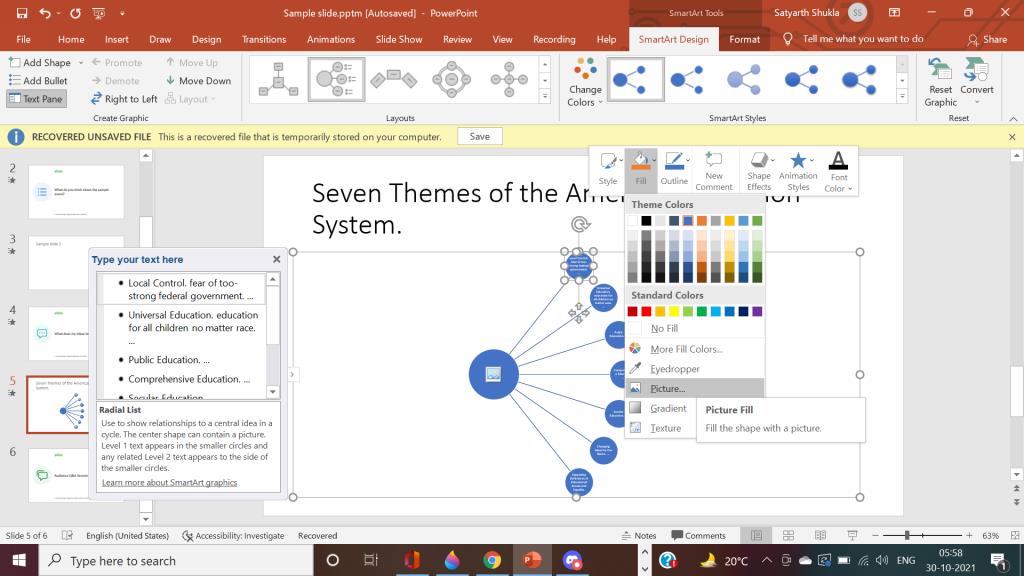
- Anda juga boleh menukar saiz elemen anda dengan hanya meraih pemegangnya. Atau anda juga boleh klik kanan dan lakukan secara sistematik. Pilih pilihan Saiz dan Kedudukan selepas mengklik kanan pada elemen. A Format Bentuk kotak dialog muncul. Di sini, anda boleh menaip saiz dan menyimpannya.
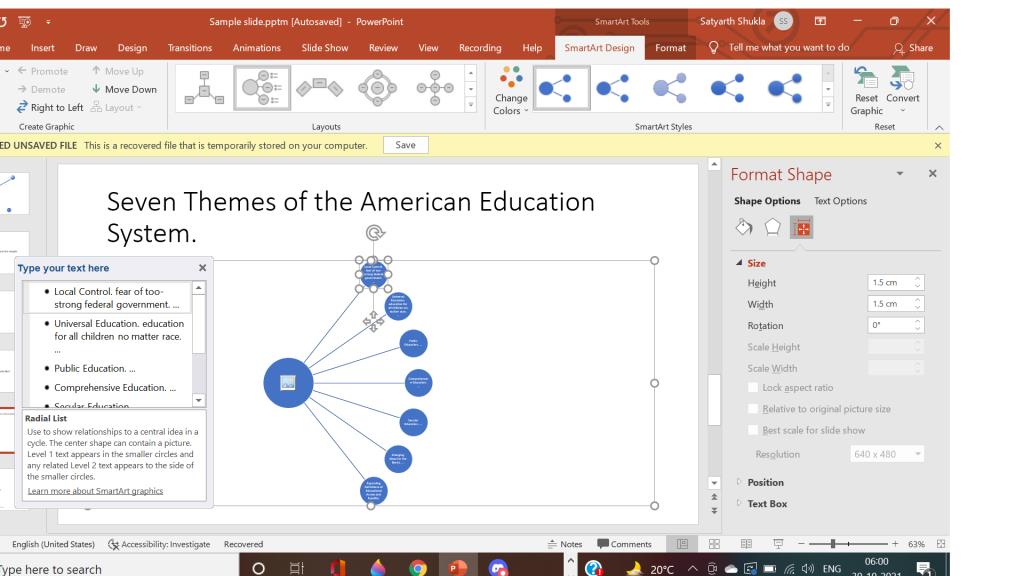
- Anda juga boleh menggunakan drag-and-drop untuk menukar panjang dan penjajaran elemen anda. Di sini anda boleh menyeret buih ini jauh untuk memberi ruang apabila anda menukar saiznya.
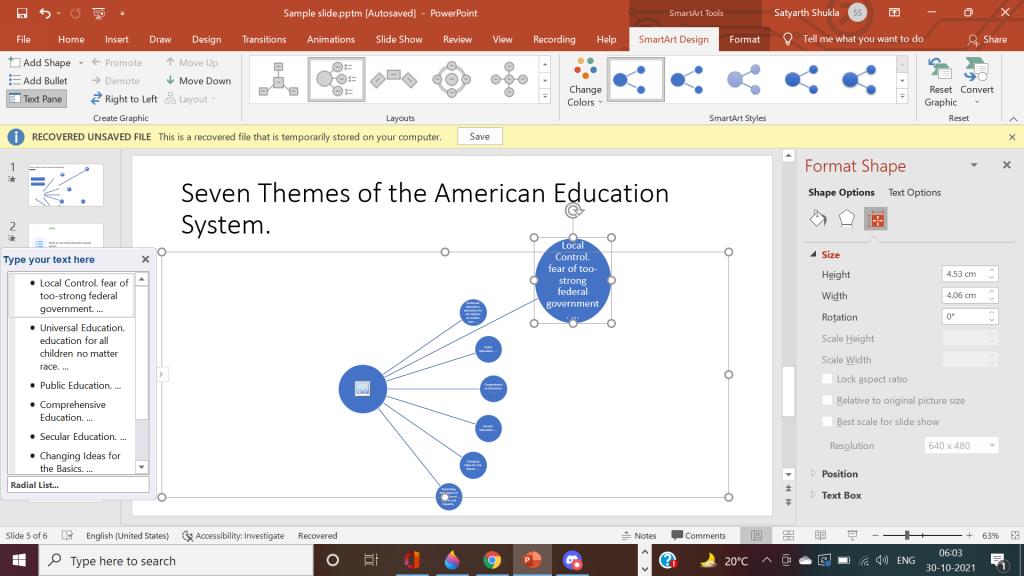
- Anda boleh menukar bentuk lalai kepada apa sahaja yang anda mahu. Untuk melakukan ini, klik kanan pada elemen dan pergi ke pilihan Tukar Bentuk . Anda akan melihat banyak bentuk, dan kemudian anda boleh memilih salah satu daripadanya. Ini membantu dalam membezakan elemen tertentu daripada yang lain.
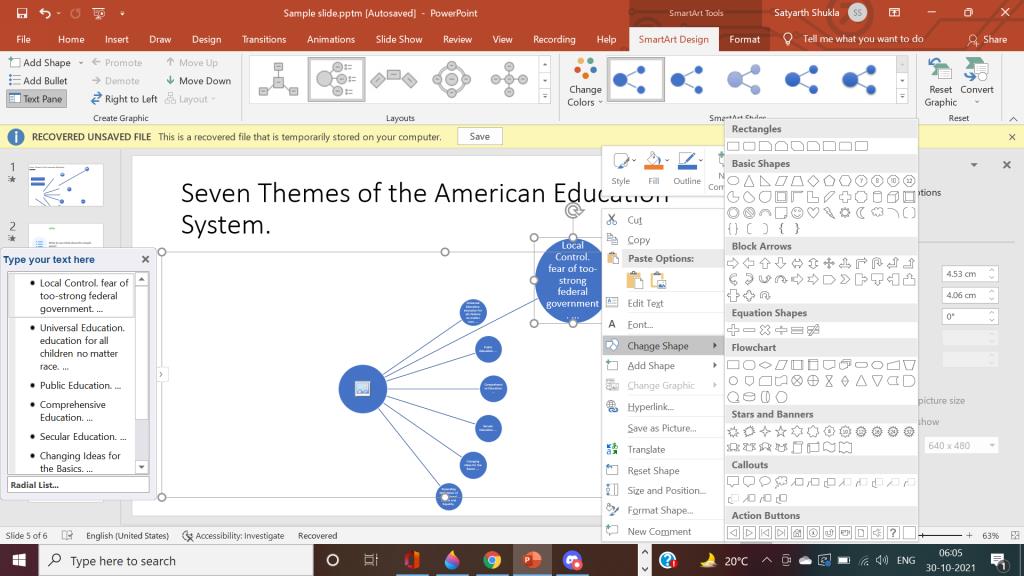
Cara Menukar SmartArt Anda kepada Bentuk
Anda tidak perlu berpegang kepada SmartArt sahaja. PowerPoint membolehkan anda menukar bentuk SmartArt juga dan begitu juga sebaliknya.
- Pilih elemen dan kemudian klik pada pilihan Tukar di bahagian atas sebelah kanan.
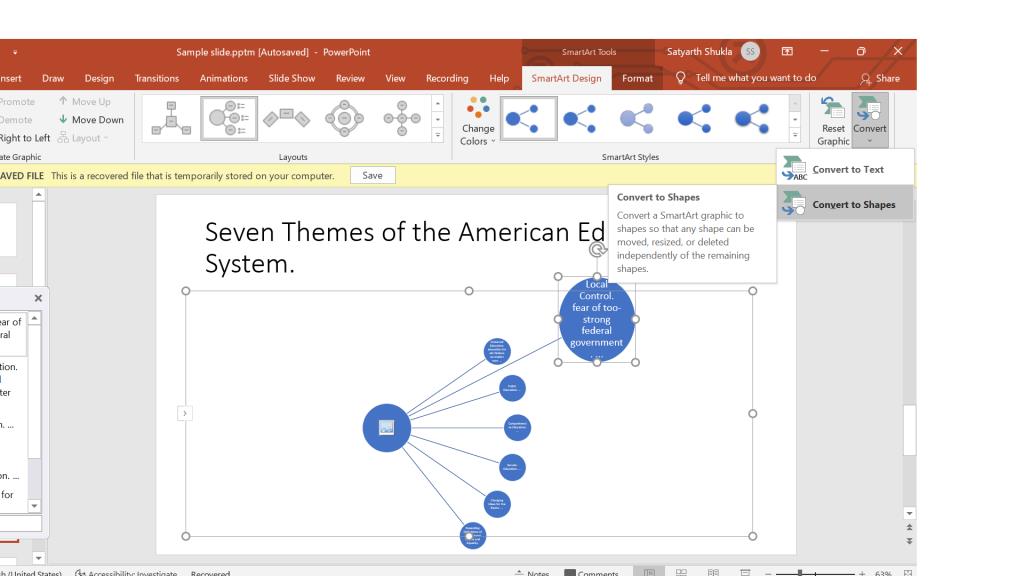
- Klik pada Convert to Shapes . Kini, elemen ini telah berubah daripada SmartArt kepada bentuk, yang boleh anda edit. Anda boleh klik kanan dan melihat bahawa menu tidak sama. Sebaliknya, ia kini memfokuskan pada pengeditan bentuk.
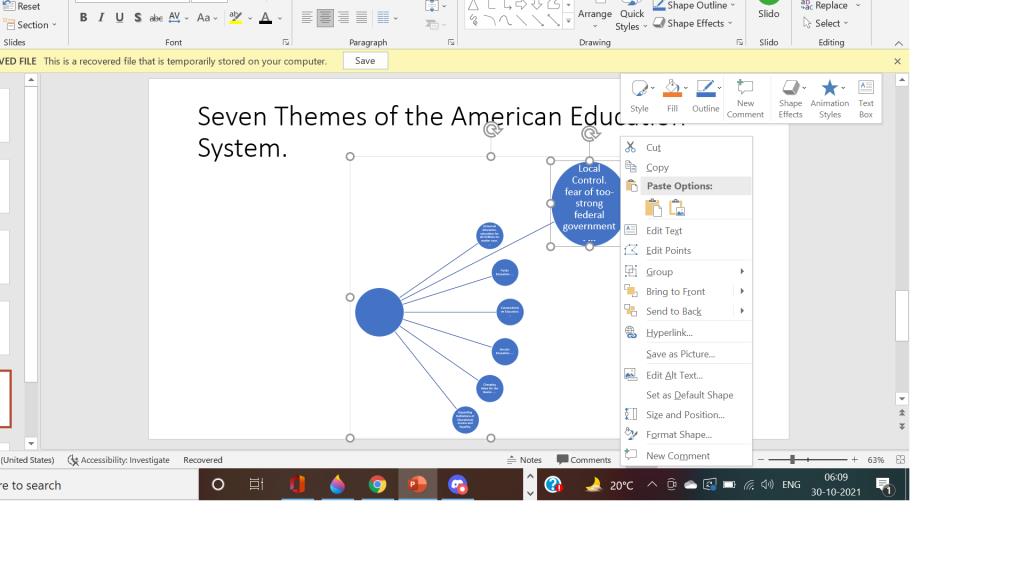
- Klik kanan pada keseluruhan bentuk dan pilih Kumpulan > Nyahkumpulan .
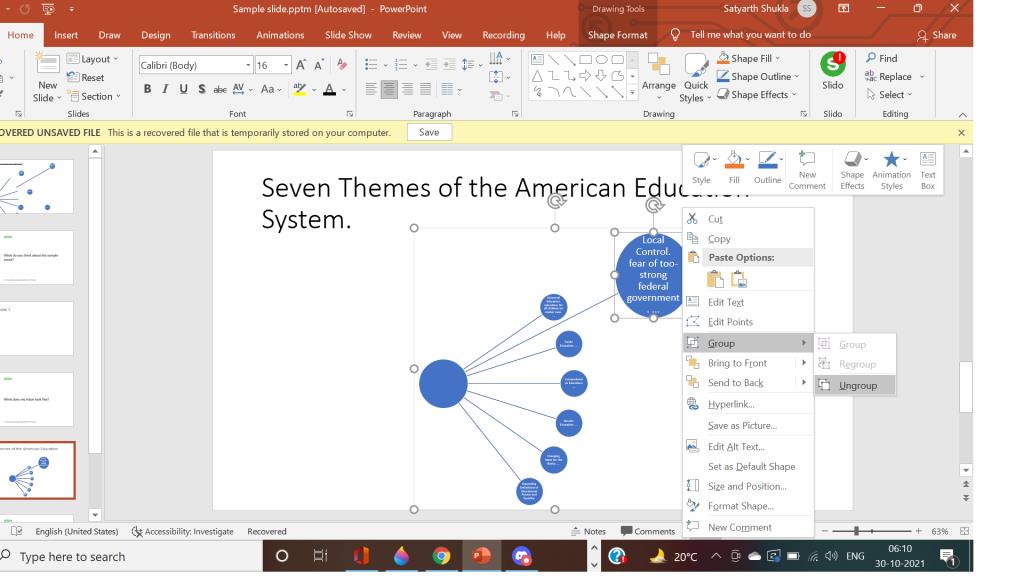
- Ini menyahkumpulan semua elemen dalam SmartArt. Jadi apa yang berlaku ialah anda kini boleh mengalihkan mana-mana elemen secara bebas daripada format SmartArt lalai.
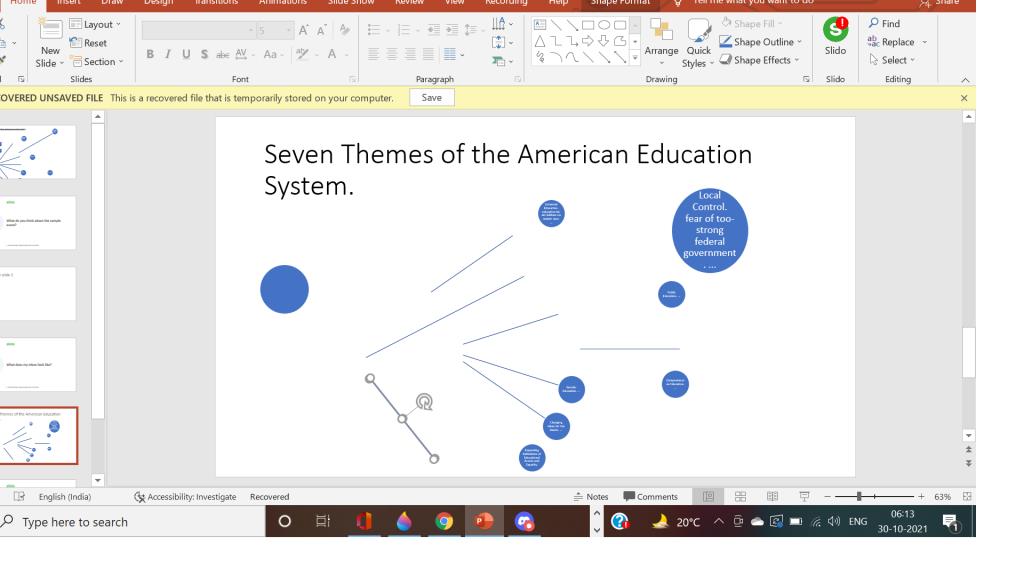
- Anda juga boleh menukar bentuk kepada SmartArt yang berasingan. Untuk melakukan ini, hanya pilih bentuk dan kemudian pergi ke butang SmartArt yang anda gunakan sebelum ini.
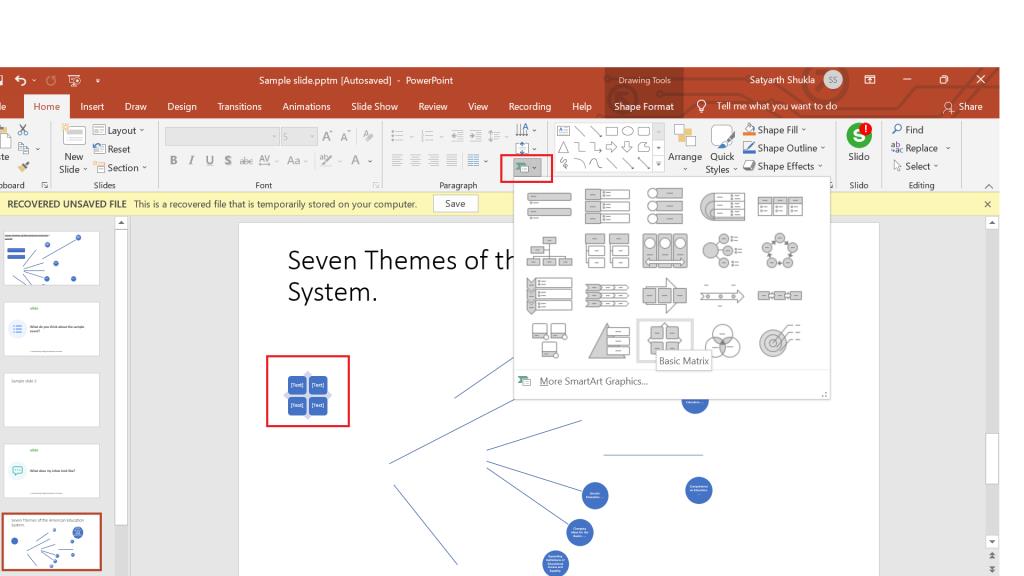
Anda juga boleh menggunakan pilihan Kumpulan > Nyahkumpulan untuk menjadikan elemen anda berfungsi secara bebas. Sebagai contoh, anda boleh menukar panjang dan lebarnya, alihkannya lebih jauh. Ringkasnya, anda boleh menukar susunan SmartArt anda dengan menyahkumpulan elemennya.
Berkaitan: Penggunaan Kreatif Persembahan PowerPoint yang Anda Belum Terokai Lagi
Cara Mengubah Reka Letak SmartArt Anda
Menukar reka letak SmartArt anda adalah mudah. Hanya pilih SmartArt anda dan pergi ke panel Layout . The Layout panel hadir pada SmartArt Design tab, yang secara automatik membuka apabila memilih SmartArt.
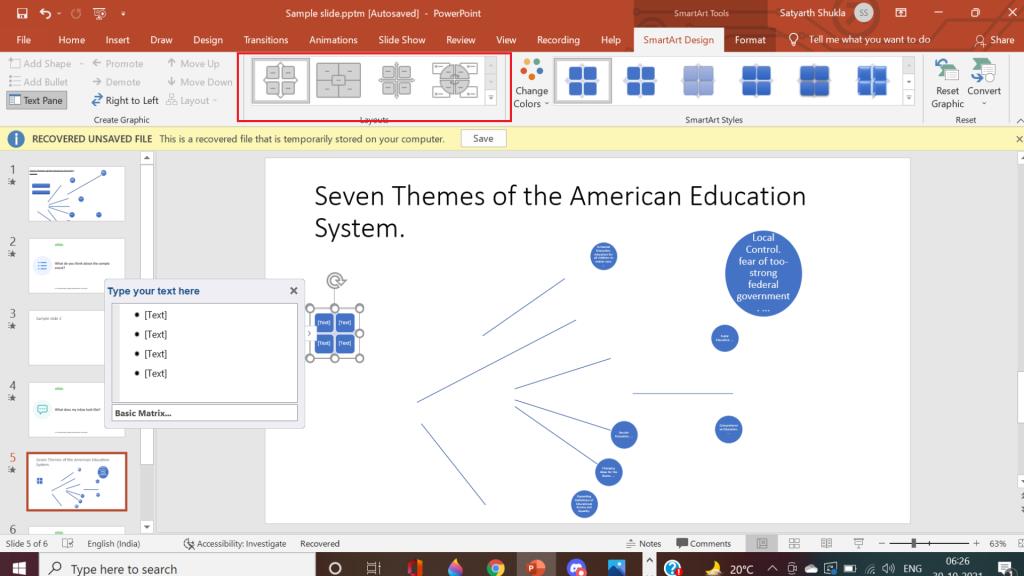
Selepas memformatkan SmartArt anda, anda mungkin berpendapat bahawa format lain lebih sesuai untuk data anda. Jika ini berlaku, anda boleh menukar SmartArt dengan mudah. Tuding pada pilihan reka letak yang berbeza untuk pratonton reka letak SmartArt kerana ia berubah serentak.
Anda juga boleh menggunakan panel SmartArt Styles untuk menjadikan SmartArt anda lebih berkilat atau 3D. The SmartArt Styles panel hadir di sebelah Layout panel.
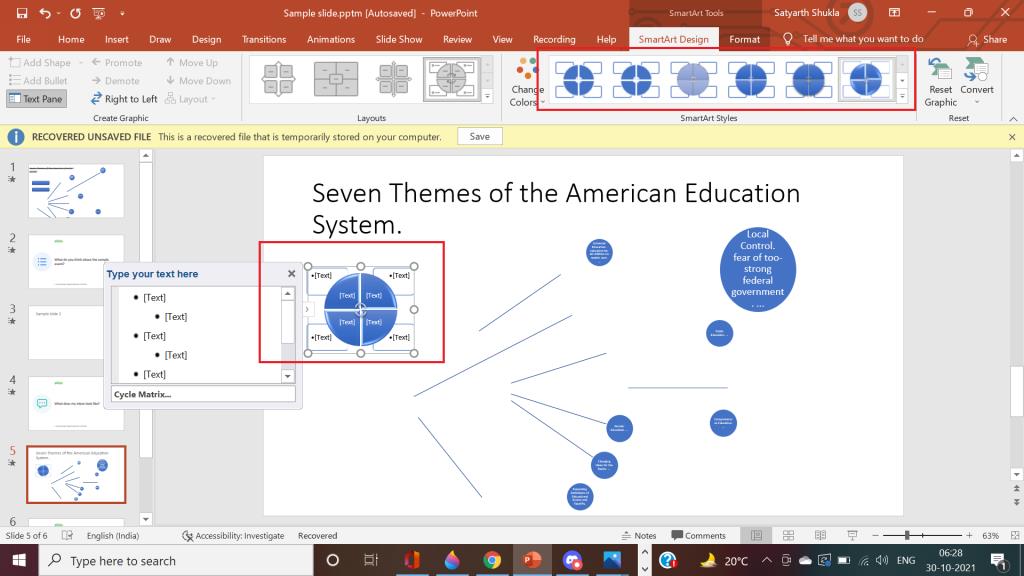
SmartArt atau Mata Peluru Tradisional?
SmartArt ialah ciri hebat untuk menjadikan kata-kata dan format anda menarik secara visual. Perkara yang baik ialah ciri ini tersedia di seluruh MS Office, jadi anda boleh mempelajarinya sekali dan menggunakannya dalam apl Office lain seperti Word.
Sudah tentu, anda mungkin masih lebih suka titik tumpu tradisional berbanding SmartArt, dan itu tidak mengapa. Matlamat utama adalah untuk menarik perhatian penonton anda.